لماذا يُظهر حدث Facebook الخاص بي الوقت الخطأ؟
نشرت: 2022-06-10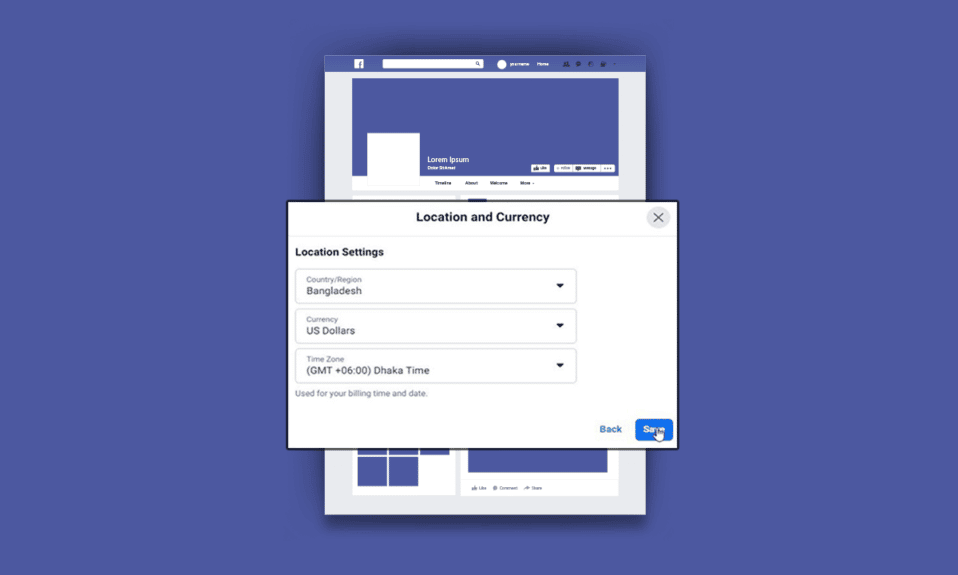
هل تخطط لحدث للعمل أو لديك حفلة في عقلك لقضاء عطلة نهاية أسبوع حزينة؟ حسنًا ، يخدم Facebook هذا الغرض جيدًا من خلال السماح لك بجدولة حدث على موقع الويب أو التطبيق نفسه. بصرف النظر عن كونه أداة ثاقبة ، فإنه يحتوي على بعض أوجه القصور مثل هذه المشكلات ، حيث يرى المستخدمون خطأ وقت حدث Facebook ، أو تم إعداد المنطقة الزمنية لحدث Facebook بشكل غير صحيح. إذا كنت تبحث عن إجابات لهذه المشكلات ، فنحن نقدم لك دليلًا مفيدًا وفعالًا سيعلمك كل شيء عن هذه المشكلات بحلول مناسبة.
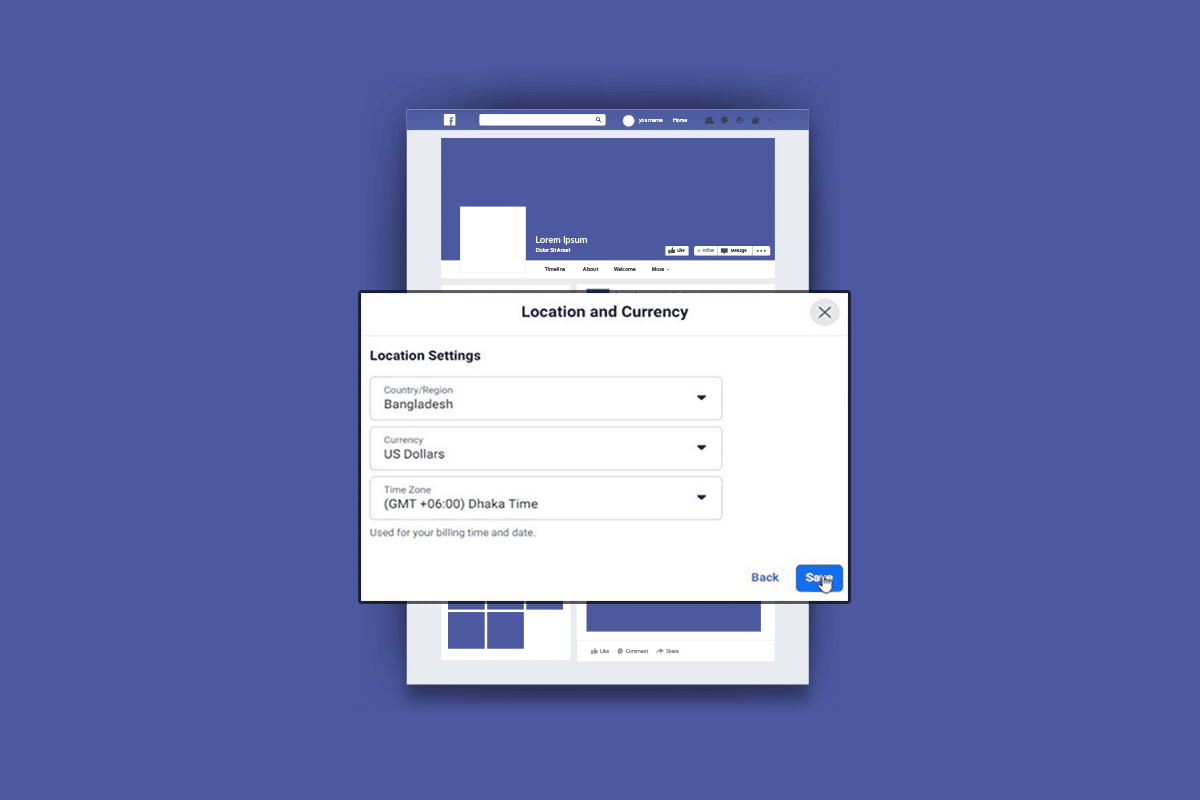
محتويات
- لماذا يُظهر حدث Facebook الخاص بي الوقت الخطأ؟
- ما هي إعدادات المنطقة الزمنية للفيسبوك المتاحة؟ ما هي إعدادات المنطقة الزمنية لتطبيق Facebook؟
- لماذا وقتي على Facebook خاطئ؟
- لماذا يُظهر حدث Facebook الخاص بي الوقت الخطأ؟
- كيفية تغيير إعدادات Facebook Timezone؟ كيف أصلح التاريخ والوقت على Facebook؟
- كيف يمكنني تغيير المنطقة الزمنية على Facebook على جهاز iPhone الخاص بي؟
- لماذا تتوقف أحداث Facebook الخاصة بي بساعة؟
- كيف يمكنك رؤية الوقت المحدد لمشاركة Facebook؟
- كيف يمكنني التخلص من الطابع الزمني على Facebook؟
لماذا يُظهر حدث Facebook الخاص بي الوقت الخطأ؟
أحداث Facebook هي أداة مفيدة لإدارة الأحداث. يساعد في تقديم فكرة متواضعة عن عدد الحاضرين الذين من المحتمل أن يكونوا قد وصلوا إلى الحدث. لكن في بعض الأحيان ، قد تواجه أن الوقت المعروض على الأحداث غير صحيح. إنها إحدى الأوقات التي يشعر فيها مستخدمو Facebook بالحيرة بعد رؤيتها. قد يحدث ذلك بسبب إعدادات الوقت غير الصحيحة على جهازك . دعونا نناقش هذه القضية بالتفصيل.
ما هي إعدادات المنطقة الزمنية للفيسبوك المتاحة؟ ما هي إعدادات المنطقة الزمنية لتطبيق Facebook؟
إعدادات المنطقة الزمنية على Facebook ليست سوى تلك الموجودة على جهاز الكمبيوتر / الكمبيوتر المحمول . أما بالنسبة لتطبيق Facebook ، فإن تكوين المنطقة الزمنية في هاتفك الذكي هو نفس المنطقة الزمنية الافتراضية لـ Facebook.
لماذا وقتي على Facebook خاطئ؟
هل يتصل بك أصدقاؤك كمسافر عبر الزمن بسبب منشور مشترك على Facebook يشير بشكل مفاجئ إلى أنه تم نشره في المستقبل؟ حسنًا ، نحن متأكدون أنك تعيش في الوقت الحاضر. وقت Facebook هو انعكاس لوقت جهاز الكمبيوتر الخاص بك . لذلك إذا كان الوقت على جهاز الكمبيوتر الخاص بك غير صحيح ، فهذا هو بالضبط ما جعلك تسافر إلى المستقبل مع المنطقة الزمنية الخاطئة لحدث Facebook. استمر في القراءة لمعرفة كيفية إصلاح هذه العقبة.
اقرأ أيضًا : ماذا حدث لتطبيق Monkey؟
لماذا يُظهر حدث Facebook الخاص بي الوقت الخطأ؟
قد ترى وقت حدث Facebook الخاص بك خاطئًا إذا لم يكن تكوين المنطقة الزمنية للكمبيوتر متزامنًا مع المنطقة الزمنية الصحيحة لموقعك.
كيفية تغيير إعدادات Facebook Timezone؟ كيف أصلح التاريخ والوقت على Facebook؟
يعد تعطيل إعدادات المنطقة الزمنية على Facebook مشكلة متكررة يواجهها العديد من الأشخاص. إذا كنت مرتبكًا بشأن كيفية ضبطه بشكل صحيح ، فاتبع الدليل التفصيلي أدناه:
1. افتح المتصفح الذي قمت بتسجيل الدخول إلى حسابك على Facebook.
2. انقر فوق أيقونة ملف التعريف الخاص بك> تسجيل الخروج . أغلق المتصفح لإجراء الخطوات التالية.
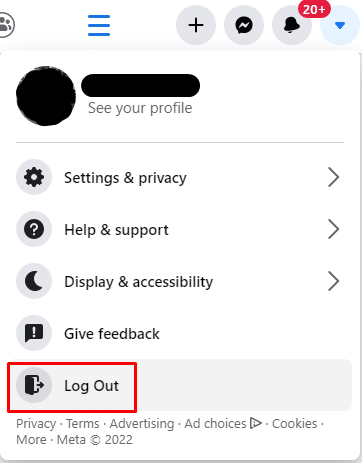
3. من علبة النظام في شريط المهام ، انقر بزر الماوس الأيمن على خيار الوقت والساعة وانقر على ضبط التاريخ / الوقت من قائمة السياق.
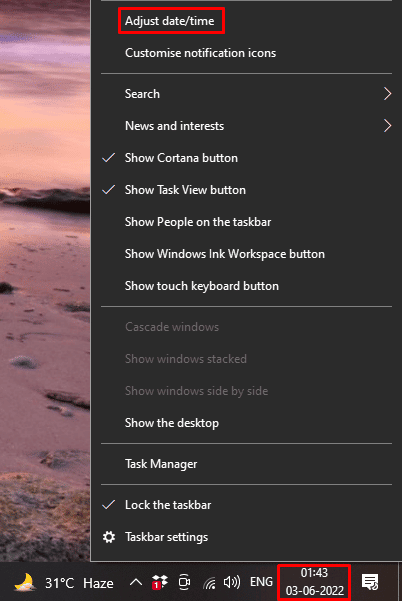
4. ستظهر قائمة إعدادات التاريخ والوقت . قم بتوسيع القائمة المنسدلة المنطقة الزمنية وحدد المنطقة الزمنية المطلوبة .
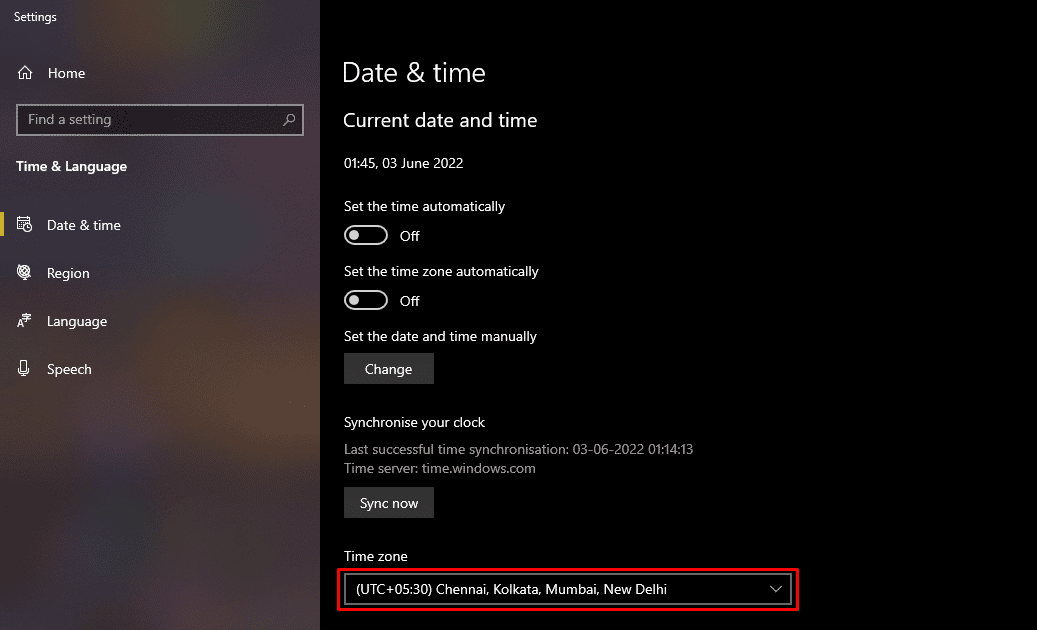
5. افتح متصفح سطح المكتب الخاص بك وقم بزيارة صفحة Facebook Log In في علامة تبويب جديدة.
6. أدخل عنوان بريدك الإلكتروني أو رقم هاتفك وكلمة المرور لتسجيل الدخول إلى حسابك على Facebook.
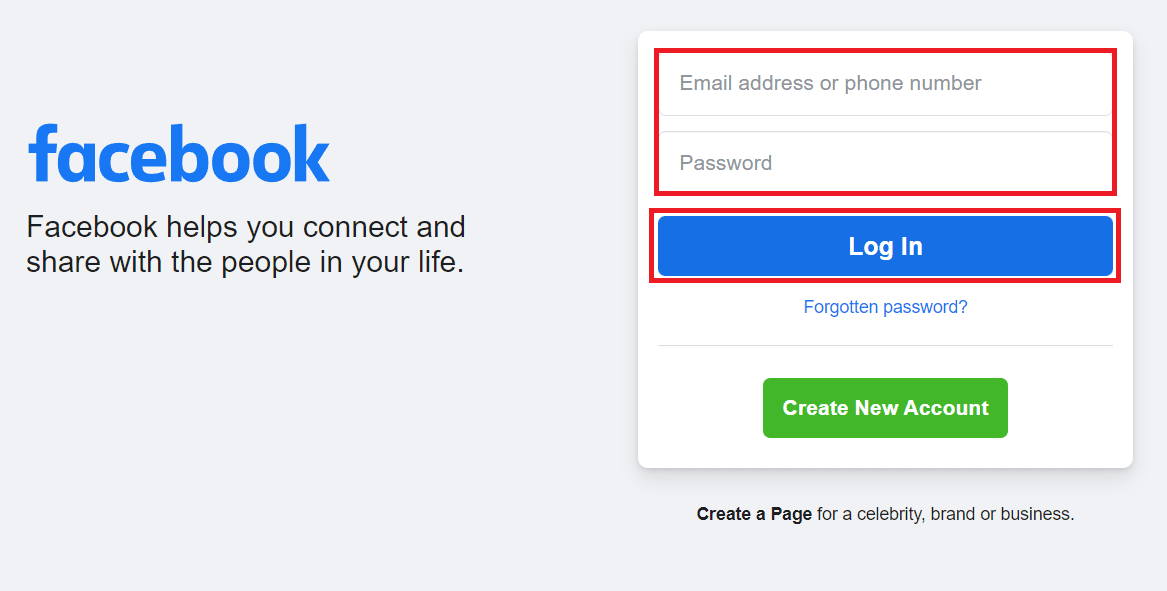
ستكون التغييرات مرئية في جميع أنحاء حسابك. تحقق مما إذا كانت مشكلة المنطقة الزمنية الخاطئة لحدث Facebook قد تم إصلاحها أم لا.

اقرأ أيضًا : كيفية إزالة البكرات على تطبيق Facebook
كيف يمكنني تغيير المنطقة الزمنية على Facebook على جهاز iPhone الخاص بي؟
إذا كنت ترى وقت حدث Facebook خاطئًا وقررت التبديل بين المناطق الزمنية على تطبيق Facebook ، فيجب عليك تحديد المنطقة الزمنية المفضلة يدويًا في إعدادات iPhone . ألق نظرة على الخطوات أدناه للقيام بنفس الشيء:
1. افتح تطبيق " الإعدادات " على جهاز iPhone الخاص بك.
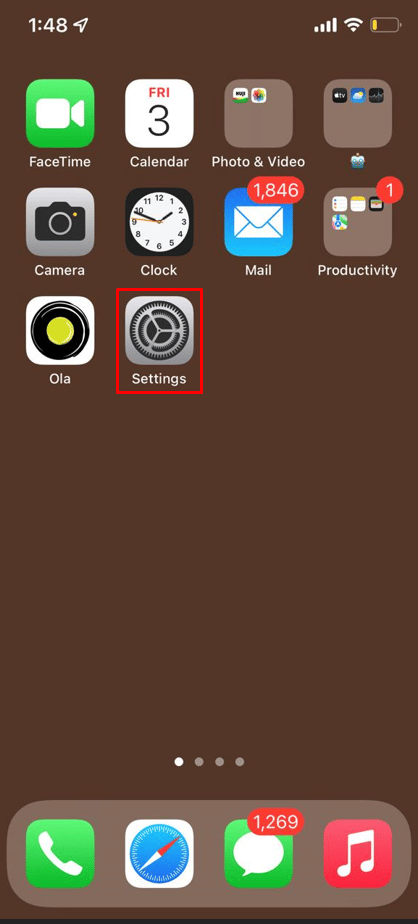
2. اضغط على عام.
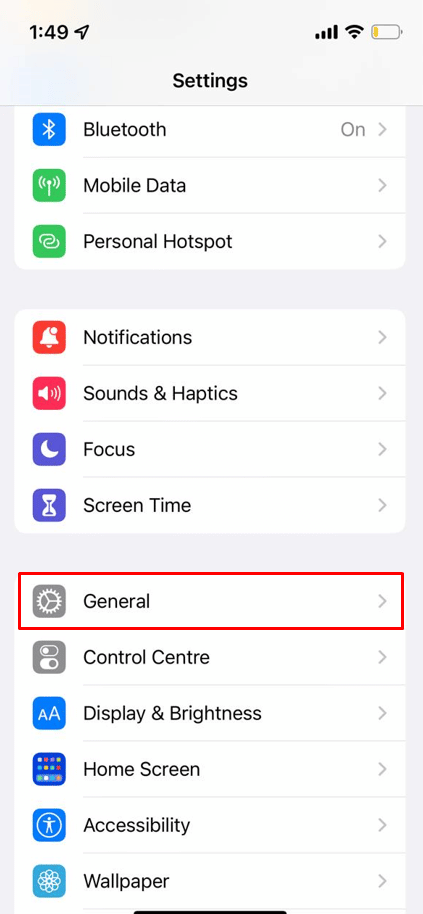
3. اضغط على خيار التاريخ والوقت من القائمة ، كما هو موضح.
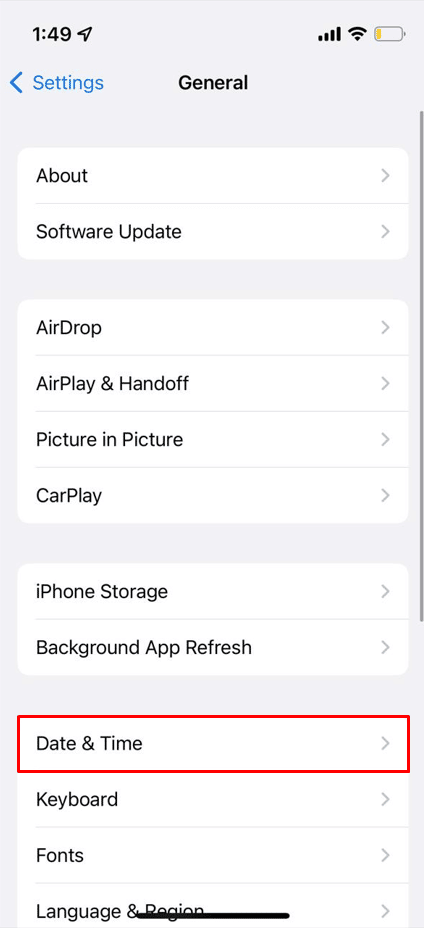
4. قم بإيقاف تشغيل خيار " التعيين تلقائيًا" .
5. الآن ، حدد المنطقة الزمنية الخاصة بك.
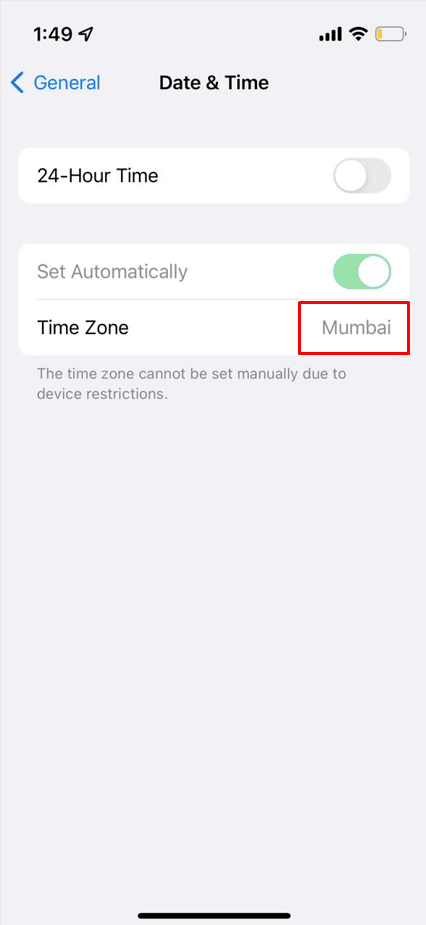
أنت كل مجموعة. افتح تطبيق Facebook لمشاهدة التغييرات.
اقرأ أيضًا : كيفية مسح ذاكرة التخزين المؤقت على Facebook
لماذا تتوقف أحداث Facebook الخاصة بي بساعة؟
قد يرى أصدقاؤك أو زوار ملفك الشخصي على Facebook الوقت وهو يتقدم أو يتأخر لمدة ساعة في أحداث Facebook على عكس أنت (المضيف).
- يحدث ذلك أحيانًا إذا كنت تقيم في بلد يتبع DST (التوقيت الصيفي) .
- ستعيق خوارزمية Facebook وقت عرض الحدث الخاص بك حيث يتم تضليله بواسطة تغييرات التوقيت الصيفي التي تحدث كل مارس ونوفمبر . يمكنك تعديل الوقت مباشرة على صفحة الحدث في كل مرة يحدث هذا.
قد يكون هذا هو السبب في أن المشاهدين قد يرون المنطقة الزمنية الخاطئة لحدث Facebook.
كيف يمكنك رؤية الوقت المحدد لمشاركة Facebook؟
إذا كنت ترغب في التحقق من الوقت المحدد للمنشور المنشور على Facebook ، فمرر مؤشر الماوس فوق الطابع الزمني داخل المنشور المحدد . سيتم تصويره مع تاريخ واسم أيام الأسبوع ، كما هو موضح في الصورة أدناه.

اقرأ أيضًا : كيف تأخذ استراحة من شخص ما على Facebook
كيف يمكنني التخلص من الطابع الزمني على Facebook؟
قد يختلف فهمك لكلمة الطابع الزمني لـ Facebook. دعونا نفهم أولاً الاختلاف في استخدامه. يتم استخدام الطابع الزمني للكلمة للإشارة إلى شيئين مختلفين ، مثل:
- يعد المؤقت الذي يوضح عدد الدقائق أو الساعات التي تم نشرها قبل نشر المنشور أحد تعريفات كلمة الطابع الزمني على Facebook.
- يمكن العثور على الطابع الزمني الآخر داخل تطبيق Messenger الذي يعرض آخر حالة نشطة للمستخدم ، كما هو موضح أدناه.
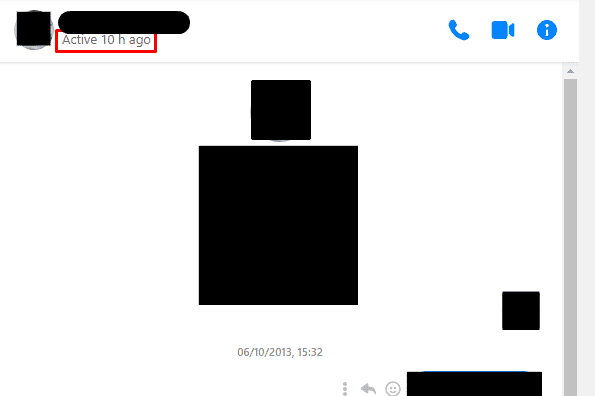
إذا كنت تبحث عن طرق لإزالة الطابع الزمني من منشوراتك ، للأسف ، لا يسمح Facebook لمستخدميه بالقيام بذلك. ومع ذلك ، يمكنك تعطيل ميزة الحالة النشطة بمساعدة هذه الخطوات البسيطة أدناه:
1. قم بزيارة صفحة Facebook Log In وقم بتسجيل الدخول إلى حساب Facebook الخاص بك.
2. انقر فوق أيقونة Messenger من أعلى اليمين ، كما هو موضح.
3. انقر على أيقونة ثلاثية النقاط من قائمة الدردشات . انقر فوق الحالة النشطة .
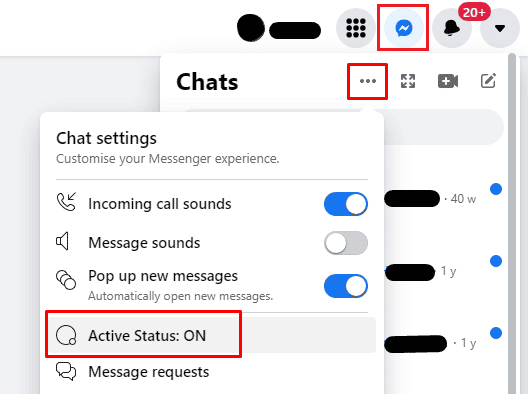
4. في النافذة المنبثقة ، قم بإيقاف تشغيل خيار الحالة النشطة وانقر فوق حفظ .
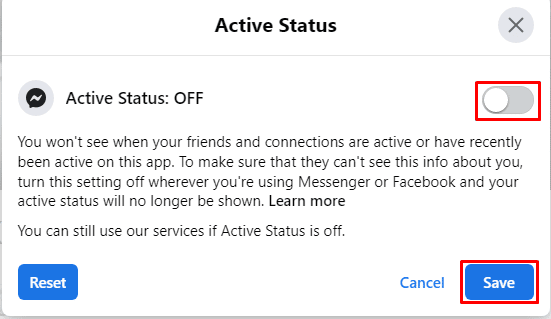
مُستَحسَن:
- إصلاح خطأ مكافحة الغش في Apex Legends في نظام التشغيل Windows 10
- كيفية تغيير موقع DoorDash
- إصلاح خطأ انتهاء جلسة Facebook على Android
- كيفية إيقاف تشغيل إشعارات Facebook Marketplace
نأمل أن تكون قد فهمت سبب خطأ وقت حدث Facebook الخاص بك وأيضًا الحلول لإصلاحه. يمكنك إسقاط استفساراتك حول هذه المقالة واقتراحات الموضوعات للمقالات المستقبلية في قسم التعليقات أدناه.
